答案:在Visual Studio中提升CSS开发效率需依托智能感知、预处理器集成、自动化构建与实时调试。首先利用IntelliSense和自定义代码片段加快编码速度;其次通过Web Compiler扩展或npm脚本集成Sass/Less实现变量、嵌套等模块化开发,并借助compilerconfig.json或Task Runner Explorer自动编译;再结合Browser Link实现保存即刷新的实时预览;使用AutoPrefixer扩展自动处理浏览器兼容性前缀;通过StyleLint类扩展进行代码规范检查,提升代码质量;利用Color Picker可视化选择颜色值;对于大型项目,采用Gulp或Webpack构建流程,集成PurgeCSS剔除未使用样式,css-minimizer-plugin压缩合并CSS,减少文件体积;遵循BEM命名规范避免深层嵌套选择器,提升性能与可维护性。这些策略共同构建高效、可扩展、高性能的CSS开发工作流。
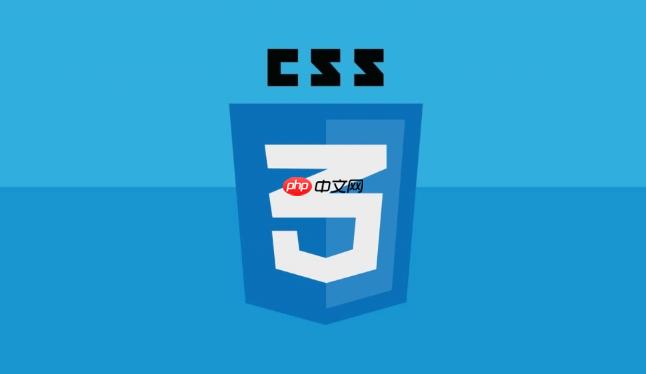
在Visual Studio中编写高效CSS代码,核心在于充分利用IDE提供的智能辅助、集成工具链以及良好的开发习惯。这不仅仅是敲代码的速度问题,更是关于如何让你的样式代码更具可维护性、可扩展性,并且最终提升网页性能。它要求我们从代码组织、自动化处理到调试优化,全方位地思考和实践。
解决方案
要真正在Visual Studio里把CSS玩得转,效率提上去,我觉得有几个关键点是绕不开的。
-
拥抱智能感知与代码片段: 别小看Visual Studio自带的IntelliSense。它能为你节省大量敲击,尤其是在处理那些长属性名或特定值时。比如,当你输入
display:
,它会立刻弹出block
、flex
、grid
等选项,这比你自己去回忆或查文档快多了。更进一步,自定义代码片段(Code Snippets)简直是效率神器。我经常会为一些常用的CSS模式,比如响应式媒体查询的结构、Flexbox布局的常见组合,创建自己的片段。这样一来,只需输入几个字母,整个代码块就自动生成了,减少了重复劳动,也保证了代码的一致性。立即学习“前端免费学习笔记(深入)”;
集成预处理器(Sass/Less): 说实话,如果还在手写纯CSS,那效率提升的空间是巨大的。Sass或Less这类预处理器能带来变量、嵌套、混入(mixins)、函数等特性,让CSS代码变得模块化、可编程。在Visual Studio中,你可以通过安装像“Web Compiler”这样的扩展来自动编译Sass/Less文件。这意味着你保存
.scss
文件后,它会自动生成对应的.css
文件,并且通常还会生成Source Map,方便你在浏览器中调试时直接定位到原始的Sass文件。这不仅提高了开发速度,也让大型项目的样式管理变得井井有条。利用Browser Link与实时刷新: Visual Studio自带的Browser Link功能简直是前端开发的福音。当你修改CSS文件并保存时,它能立即在所有连接的浏览器中刷新页面,而不需要你手动去按F5。这在调整样式细节时尤其有用,所见即所得的反馈循环大大缩短了,你能更快地看到改动效果,并做出迭代。
自动化构建工具(Gulp/Webpack): 对于更复杂的项目,仅仅靠IDE的内置功能可能还不够。Gulp或Webpack这类构建工具能帮你做更多事情,比如CSS的压缩、合并、自动添加浏览器前缀(Autoprefixer)、图片优化等等。在Visual Studio中,你可以通过任务运行器资源管理器(Task Runner Explorer)来集成这些工具。配置好
gulpfile.js
或webpack.config.js
后,你就可以在VS内部直接运行这些任务,实现CSS的自动化优化,确保最终部署到生产环境的样式文件是最小、最兼容的。代码规范与Linting: 保持代码风格一致性非常重要,尤其是在团队协作中。Visual Studio可以通过安装像“StyleLint”这样的扩展来对CSS代码进行静态分析,找出潜在的错误、不符合规范的地方。它会在你编写代码时实时给出提示,帮助你养成良好的编码习惯,避免一些低级错误,让代码库保持整洁和高质量。
Visual Studio中哪些扩展能显著提升CSS开发效率?
在我看来,选择合适的Visual Studio扩展,就像给你的开发工作流装上了涡轮增压器。它们能填补IDE原生功能的空白,或者强化现有功能,让你在CSS开发上如虎添翼。
首先,我强烈推荐Web Compiler。这个扩展由Mads Kristensen(微软MVP,Visual Studio扩展的“高产作家”)开发,它能自动编译Sass、Less、Stylus等预处理器文件,并支持压缩、自动添加浏览器前缀等功能。它的好处在于配置简单,几乎开箱即用,对于不希望深入学习Gulp或Webpack的开发者来说,是一个非常友好的选择。你只需要在项目里添加一个
compilerconfig.json文件,它就能帮你搞定一切,包括在保存时自动编译,这省去了很多手动操作的麻烦。
其次,AutoPrefixer扩展也是个提升效率的利器。我们都知道,为了兼容不同的浏览器,很多CSS属性需要添加各种厂商前缀(如
-webkit-、
-moz-)。手动添加这些前缀不仅繁琐,还容易出错或遗漏。AutoPrefixer能自动扫描你的CSS代码,并根据Can I Use网站的数据,智能地为你添加或移除这些前缀。这意味着你可以专注于编写标准CSS,而不用担心兼容性问题,大大解放了生产力。
再者,CSS Lint或StyleLint这类代码质量检查工具的扩展也很有价值。它们能在你编写CSS时实时分析代码,指出潜在的错误、不规范的写法、冗余的属性等。比如,你可能不小心写了无效的颜色值,或者使用了已经被废弃的属性,Lint工具会立刻给你警告。这不仅有助于提升代码质量,还能帮助你养成良好的编码习惯,避免一些常见的坑。虽然它可能会在你第一次使用时让你觉得有点“烦”,但长期来看,它能帮你写出更健壮、更易维护的CSS。
最后,一个看似不起眼但非常实用的扩展是Color Picker。当你在CSS文件中编辑颜色值时,它能提供一个直观的颜色选择器,让你无需记住复杂的HEX或RGB值,直接通过可视化界面选择颜色。这在调整界面配色或与设计师协作时,能节省不少时间。
如何在Visual Studio中集成和管理CSS预处理器?
在Visual Studio中集成和管理CSS预处理器,比如Sass,其实并不复杂,但有几种不同的策略,选择哪种取决于你的项目规模和个人偏好。我个人比较喜欢结合使用,小项目直接用扩展,大项目则倾向于构建工具。
最直接的方式是使用前面提到的Web Compiler扩展。安装后,你只需在项目根目录或样式文件夹下右键,选择“Web Compiler” -> “Compile File”或“Compile All Files”,它就会自动生成一个
compilerconfig.json文件。在这个配置文件里,你可以指定输入(
.scss)和输出(
.css)文件路径、是否压缩、是否生成Source Map等。一旦配置完成,每当你保存
.scss文件,它就会自动编译并更新对应的
.css文件。这种方式非常适合中小型项目,或者你不想引入Node.js和npm依赖的情况。
对于更大型或复杂的项目,我更倾向于通过Node.js和npm来管理Sass编译。首先,你需要确保你的开发环境中安装了Node.js。然后,在项目根目录打开终端(Visual Studio内置了终端),运行
npm init -y初始化一个
package.json文件。接着,安装Sass编译器:
npm install sass --save-dev。
有了Sass编译器后,你可以在
package.json的
scripts部分添加一个编译命令,比如:
"scripts": {
"sass:compile": "sass --watch scss:css"
}这里的
scss:css表示监听
scss文件夹下的所有
.scss文件,并将其编译到
css文件夹。
--watch参数让它保持监听状态,文件一有改动就自动编译。
在Visual Studio中,你可以打开“任务运行器资源管理器”(View -> Other Windows -> Task Runner Explorer)。如果你的
package.json中定义了脚本,它们会在这里显示出来。你可以在这里右键点击
sass:compile脚本,选择“Run”来启动它,甚至可以设置为“Binding” -> “Project Open”,让它在项目启动时自动运行,或者绑定到“Before Build”等事件。
这种基于npm和构建工具的方法,虽然初期设置稍微复杂一点,但它提供了更大的灵活性和可扩展性。你可以轻松地加入CSS压缩(如
css-minimizer-webpack-plugin或
gulp-clean-css)、自动添加前缀(
postcss配合
autoprefixer)等更多自动化步骤,形成一个完整的CSS构建管道。
编写高效CSS代码时,有哪些常见的性能陷阱和VS中的规避策略?
编写CSS,不仅仅是让页面看起来漂亮,更要考虑它的性能表现。我见过很多项目,CSS文件随着开发迭代变得越来越臃肿,导致页面加载慢、渲染卡顿。在Visual Studio里,我们可以通过一些策略来规避这些常见的性能陷阱。
一个常见的陷阱是过度使用复杂的选择器,尤其是嵌套层级过深的选择器。比如
div#main .container ul li a.button这样的选择器,虽然能精确选中元素,但浏览器解析起来会更耗时。而且,它让CSS代码变得非常脆弱,一旦HTML结构有微小改动,样式就可能失效。在Visual Studio中,我们可以利用预处理器(如Sass)的嵌套功能,但要克制。我通常会遵循BEM(Block-Element-Modifier)这样的命名规范,它鼓励我们使用扁平化的类名,减少选择器深度,提高可读性和性能。VS的智能感知和代码片段可以帮助我们快速生成符合BEM规范的类名。
另一个大坑是冗余和未使用的CSS代码。随着项目迭代,一些旧的样式可能不再需要,但它们仍然存在于CSS文件中,白白增加了文件大小。Visual Studio本身没有直接的工具来识别未使用的CSS,但我们可以通过集成构建工具来解决。例如,使用
PurgeCSS这样的工具(通常集成在Webpack或Gulp中),它会扫描你的HTML/JS文件,移除CSS中未被使用的选择器。在VS的任务运行器中配置好这些工具,可以在每次构建时自动清理CSS,确保部署的CSS文件是精简的。
重复的CSS属性也是一个隐形杀手。比如,你可能在多个地方定义了相同的颜色值或字体大小。这不仅增加了文件大小,也使得后续修改变得困难。预处理器中的变量(Variables)是解决这个问题的绝佳方式。在Sass中定义
$primary-color: #3498db;,然后在需要的地方引用它。Visual Studio的智能感知会提示你定义的变量,让你能快速使用。这样一来,所有样式都引用同一个变量,修改时只需改动一处,就能全局生效,大大提升了维护效率和代码一致性。
最后,没有进行CSS压缩和合并也是常见的性能问题。在开发环境中,为了方便调试,我们通常会使用格式化的CSS。但到了生产环境,这些空格、注释、换行都会增加文件大小。Visual Studio通过Web Compiler或集成Gulp/Webpack时,都可以轻松配置CSS的压缩(Minification)和合并(Concatenation)。压缩可以移除不必要的字符,合并则可以将多个CSS文件整合成一个,减少HTTP请求数量。这些优化步骤在VS中都可以自动化完成,通常作为构建流程的一部分,确保最终部署的CSS文件是最优的。






























